钉钉是很多小伙伴都在使用的一款办公软件,在钉钉中我们可以完成考勤打卡,项目建设以及文档的编辑与分享,还可以快速编辑邮件,功能十分的丰富。在使用钉钉编辑邮件的过程中,我们还可以在邮件中添加自己需要发送的文件,作为邮件附件发送。在邮件编辑页面中,我们直接打开“添加附件”选项,然后在文件夹页面中找到自己准备好的文件,最后点击打开选项即可。有的小伙伴可能不清楚具体的操作方法,接下来小编就来和大家分享一下钉钉添加邮件附件的方法。

1、第一步,我们先打开电脑中的钉钉,然后在钉钉页面的左侧找到“邮箱”选项,点击打开该选项

2、第二步,进入邮件页面之后,我们点击页面上方的“+”图标,进入邮件编辑页面

3、第三步,进入钉钉的邮件编辑页面之后,我们在该页面中找到“添加附件”选项,点击打开该选项

4、第四步,进入文件夹页面之后,我们在该页面中找到自己需要发送的文件,然后点击“打开”选项,需要注意的是文件大小最多不能超过50MB

5、第五步,将附件添加完成之后,我们完成收件人以及邮件内容的编辑,最后点击“发送”选项即可

以上就是小编整理总结出的关于钉钉添加邮件附件的方法,我们打开钉钉,进入钉钉的邮箱页面,然后新加一个邮件,在邮件中点击添加附件选项,然后在文件夹中打开自己需要的附件文件即可,感兴趣的小伙伴快去试试吧。
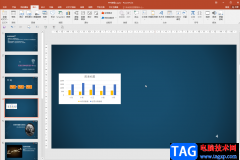 PPT中将椭圆变为正圆的方法教程
PPT中将椭圆变为正圆的方法教程
PowerPoint演示文稿是我们都在使用的一款办公软件,在其中我们可......
 WPS Excel折线图修改坐标轴上下限的方法
WPS Excel折线图修改坐标轴上下限的方法
很多小伙伴在对表格文档进行编辑时都会选择使用WPS软件,因为......
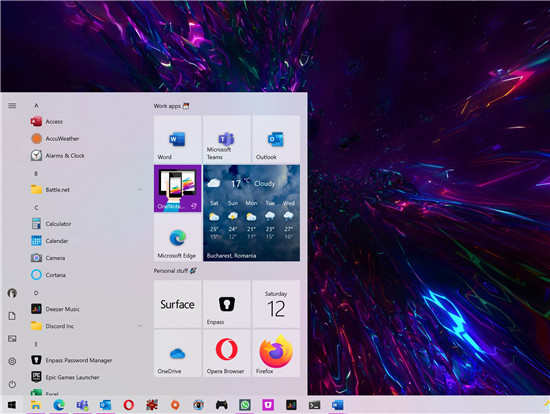 微软发布 Windows 10 累积更新 KB5004476 紧急
微软发布 Windows 10 累积更新 KB5004476 紧急
微软发布了一个新的Windows10累积更新,这次是针对最新稳定版本......
 迅捷音频转换器将音频转换成文字的方法
迅捷音频转换器将音频转换成文字的方法
迅捷音频转换器是一款很实用的转换器软件,可以音乐文件进行......
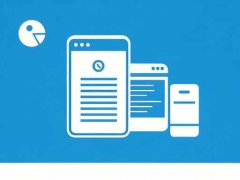 数据恢复技巧:如果误删除数据该如何恢
数据恢复技巧:如果误删除数据该如何恢
数据丢失是许多电脑用户常遇到的烦恼,无论是因误操作还是软......

相信许多伙伴还不了解premiere视频人物怎么添加发光描边特效操作,不过没关系,下面就分享了pr人物描边光效的做法,希望感兴趣的朋友都来共同学习哦。...

aida64是一款测试软硬件系统信息的工具,它可以详细的显示出电脑的各个方面的信息,能够让用户一手掌握自己电脑的具体的情况,而且它还为用户提供了压力测试、协助超频以及传感器检测等...

很多小伙伴在使用360安全浏览器的时候经常会被各种弹窗或是广告所打扰,而360安全浏览器本身是没有弹窗屏蔽插件的,也无法在其应用市场中搜索到屏蔽插件,所以我们如果想要不再被各种广...
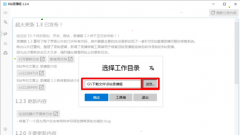
很多主播或者一些粉丝都会将直播时候的视频录制下来,那么b站录播姬如何录制房间视频呢?今天小编就分享了关于b站录播姬录制房间视频教程,有需要的朋友一起来看看吧!...

一些网友表示还不太清楚blender怎样设置粒子消失动画的相关操作,而本节就介绍了blender实现一侧逐渐消失动画的方法,还不了解的朋友就跟着小编学习一下吧,希望对你们有所帮助。...

欧朋浏览器是很多小伙伴都在使用的一款轻便、快速的浏览器,在这款浏览器中,我们经常会遇到无法翻页英文网页的情况,因为欧朋浏览器中没有翻译功能以及翻译插件,我们需要先下载好自...

CorelDRAW是一款广受欢迎的办公软件,主要用于平面设计。如果我们在CorelDRAW中绘制形状后,希望适当调整大小,同时保证是按比例进行缩放的,不会导致形状变形,小伙伴们知道具体该如何进行...
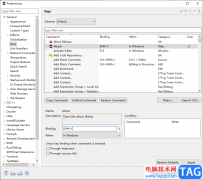
eclipse开源工具中的功能十分的丰富,我们可以通过该软件进行Java代码和C语言项目的编写,由于在该提供的功能非常的丰富,如果每一个功能都需要使用到鼠标进行操作的话,那么操作起来就比...
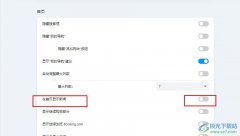
很多小伙伴在使用欧朋浏览器时可以根据自己的喜好开启或是关闭浏览器中的各种设置或是内容,例如浏览器首页中的新闻消息,有的小伙伴想要关闭首页中的新闻,但又不知道该在哪里进行设...
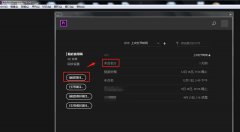
如何在PR中如何给独奏轨道添加关键帧?下面是小编介绍PR中给独奏轨道添加关键帧教程,有需要的小伙伴一起来下文看看吧,希望可以帮助到大家!...
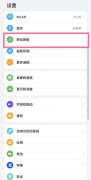
近日有一些小伙伴咨询小编关于鸿蒙系统如何开启usb共享网络呢?下面就为大家带来了鸿蒙系统开启usb共享网络教程,有需要的小伙伴可以来了解了解哦。...
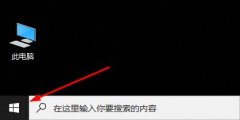
很多朋友都喜欢epic这个游戏平台,最近有的小伙伴反映遇到了epic游戏平台登录不上这种情况,该怎么办呢?接下来小编就将epic游戏平台登录不上解决办法分享给大家哦。...
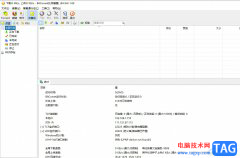
bitcome是一款高效专业的国产bt下载软件,它拥有着同时下载、长效种子等功能,在支持多任务同时下载的同时,依然保持很少的cpu内存占用,因此bitcomet软件吸引了不少的用户前来下载使用,当...

腾讯文档一直都是我们在编辑在线文档时的不二之选,因为腾讯文档中的功能十分的丰富,我们可以直接将还在编辑中的文档分享给好友,然后和好友同时在线进行编辑,可以极大的提高我们的...

万彩动画大师是一款专业的动画视频制作软件,它可以帮助用户快速完成一个高质量的动画作品,因此万彩动画大师吸引了许多用户前来使用,软件中简洁易懂的操作界面,让许多新手用户可以...